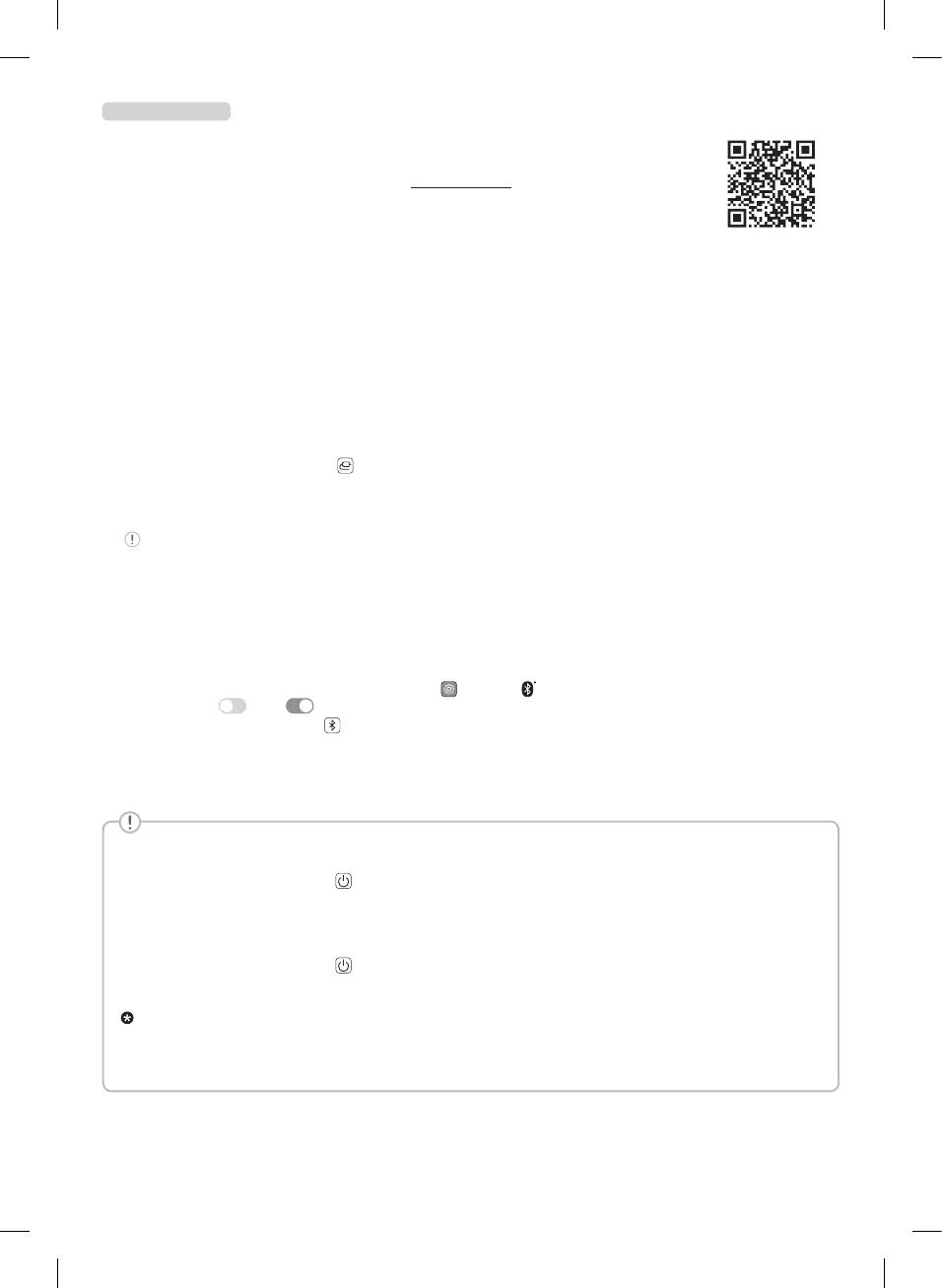DEUTSCH
Soundbar installieren und benutzen
Bitte lesen Sie diese Betriebsanleitung vor Gebrauch des Gerätes sorgfältig durch und bewahren Sie sie zum
späteren Nachschlagen auf.
Anleitungen zu erweiterten Funktionen nden Sie unter http://www.lg.com, oder scannen Sie den QR-
Code, um dann die Betriebsanleitung herunterzuladen. Möglicherweise gelten bestimmte Inhalte in dieser
Betriebsanleitung nicht für Ihr Produkt.
A Soundbar
B Empfänger für Fernbedienung / Statusanzeige
C Kabellose Rücklautsprecher
D Kabelloser Subwoofer - Sollte in der Nähe der Soundbar
installiert werden.
E Gerät - (Blu-ray Player, Spielekonsole usw.)
a Verbinden der Soundbar mit Ihrem TV-Gerät über ein optisches-Kabel oder ein HDMI-Kabel.
b Wenn Sie ein externes Gerät benutzen (z. B. Blu-ray Player, Spielekonsole usw.), dann schließen Sie dieses an die Soundbar über ein
HDMI-Kabel an.
c Den Stromanschluss in folgender Reihenfolge herstellen: Kabelloser Subwoofer [ Kabellose Rücklautsprecher [ Soundbar.
Dann die Soundbar einschalten. Wenn die Verbindung mit der Soundbar automatisch hergestellt wird, leuchten die LEDs auf dem
kabellosen Subwoofer und den kabellosen Rücklautsprechern in Grün.
d Das Gerät mit Ihrem TV-Gerät verwenden
A Wiederholt auf die Taste Funktion
drücken, bis „OPT/HDMI ARC“ in der Statusanzeige angezeigt wird.
B Bei den Einstellungen Ihres TV-Geräts die Audioausgabe auf [HDMI ARC], [Optisch] oder [Externer Lautsprecher] stellen.
C Wird das Gerät ordnungsgemäß am TV-Gerät angeschlossen, werden in der Statusanzeige „OPT“, „ ARC“ oder „E-ARC“
angezeigt, und Sie hören einen Signalton.
Sie können den Ton durch kabellosen Anschluss eines LG WOWCAST (separat erhältlich, WTP3) an die Soundbar genießen.
e Das Gerät mit Ihrem Smartphone verbinden per WLAN
A Das Smartphone mit dem WLAN verbinden.
B Auf dem Smartphone die App LG Sound Bar installieren, die Sie vom Google Play oder App Store herunterladen können.
C Die App LG Sound Bar ausführen und die Instruktionen befolgen.
D Das Gerät verbindet sich mit Ihrem Smartphone, so dass Sie mit der App LG Sound Bar das Gerät bedienen können.
f Das Gerät mit Ihrem Smartphone verbinden per Bluetooth
A Beim Smartphone auf die Schaltäche Einstellungen
tippen und Bluetooth auswählen. Die Bluetooth-Funktion
einschalten. (
Aus > Ein)
B Auf die Taste Bluetooth paaren
drücken. Nach wenigen Sekunden wird in der Statusanzeige „BT READY“ angezeigt.
C „LG_Speaker_
DS95QR
_XXXX“ nden und darauf tippen, oder auf den Namen, den Sie in der Google Home App registriert
haben.
D Wenn die Soundbar mit Ihrem Smartphone via Bluetooth verbunden worden ist, wechselt die Anzeige in der Statusanzeige
wie folgt: „PAIRED“ [ „Name des verbundenen Bluetooth-Geräts“ [ „BT“.
Falls auf der Rückseite des kabellosen Subwoofers oder der kabellosen Rücklautsprecher eine rote LED leuchtet, dann bedeutet das, dass
dies Soundbar nicht mit den Lautsprechern verbunden ist. Wenn das der Fall ist, die Lautsprecher in folgender Reihenfolge anschließen:
A Auf der Soundbar auf die Taste Ein/Aus
drücken, um das Gerät auszuschalten.
B Auf der Rückseite des nicht verbundenen kabellosen Subwoofers oder der kabellosen Rücklautsprecher auf die Taste PAIRING drücken.
Überprüfen, dass jede LED grün blinkt.
- Falls auf der Rückseite des kabellosen Subwoofers oder den kabellosen Rücklautsprecher nach wie vor die rote LED leuchtet, dann die Taste
auf der Rückseite des Subwoofers oder der kabellosen Rücklautsprecher erneut gedrückt halten.
C Auf der Soundbar auf die Taste Ein/Aus
drücken, um das Gerät einzuschalten.
D Wenn die Verbindung hergestellt ist, leuchten die LEDs auf der Rückseite des kabellosen Subwoofers oder der kabellosen Rücklautsprecher in
Grün.
Soundbar, Subwoofer und kabellose Rücklautsprecher sollten einen Abstand von mindestens 1 zu von anderen Geräten (z. B. WLAN-Router,
Mikrowellengerät usw.) haben, um Funkinterferenzen zu vermeiden.
y Je nach Eingabequelle bleiben einige Lautsprecher möglicherweise stumm. Damit der Ton über alle Lautsprecher wiedergegeben wird, den
Tonmodus CINEMA (Kino) auswählen.
y Konstruktion und Spezikationen können ohne Vorankündigung geändert werden.
y Google Play ist ein Markenzeichen von Google LLC.
S95QR.DDEULLK_SIMPLE_MFL71879509.indd 4 2022-01-28 1:24:36
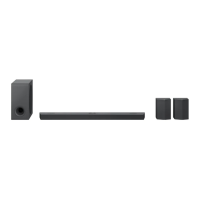